|
|
|
|
|
|
|
|
|
|
|||
|
|
|||||||||||
 | Pagina aggiornata il 09/05/2013 [4606 giorni fa] |

|
|
Sezione Assembler | Utilizzo con Qedit [2 di 4] [19 di 51] |
|
1. Leggi subito!
2. Per chi parte da zero
3. Cos'è
4. Come si installa
5. Come si usa
6. Apri shell DOS dal Sito 7. Adatta shell DOS 8. Lancia EXE on-line 9. Scarica ASM 10. Caratteri strani 11. Prima compilazione 12. Download |
| 9. Nuovo Ambiente Assembler - Utilizzo con Qedit [1 di 4] [2 di 4] [3 di 4] [4 di 4] |
| Istruzioni specifiche per l'uso dell'Ambiente con editor Qedit |
Vediamo ora dunque cosa bisogna fare per la creare l'eseguibile COM o EXE di un sorgente ASM già disponibile nella cartella di lavoro, per esempio quello predisposto come file di riferimento di nome PROVA.ASM; per prima cosa bisogna provvedere alla sua apertura, per la qual cosa al prompt digiteremo (con i 2 spazi al posto giusto e comunque senza estensione):
C:\ARCH-LAB\LAVORO> macro prova /e

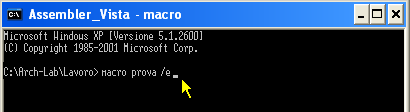
Confermando con Invio, se si tratta del primo ingresso della giornata, prima di qualunque altra operazione, viene mostrato (una tantum) il seguente riquadro che ci ricorda l'eventuale possibilità di assumere una delle 3 matrici da me predisposte per facilitare la creazione del sorgente:

Prendiamo atto di questo suggerimento e annotiamo mentalmente la sequenza Shft-F3: servirà quando saremo costretti a scrivere un programma da zero, non nel caso di questa presentazione iniziale, dato che per ora tutto è già predisposto. Alla pressione di un tasto qualunque verrà automaticamente messo in esecuzione l'editor Qedit, che provvederà a cercare nella cartella di lavoro, C:\Arch-Lab\lavoro=%SystemDrive%\Arch-Lab\lavoro, il file prova.ASM; l'estensione ASM è data per scontata ed assunta come default, per cui non va scritta!!
Naturalmente un file con questo nome è già stato predisposto in questa cartella, per cui l'editor trova qualcosa da aprire... e lo metterà a nostra disposizione per leggerlo ed eventualmente modificarlo: sul monitor apparirà l'immagine:

Il piano d'editazione è pronto con un sorgente ASM affidabile (di nome PROVA.ASM); guardando l'immagine già puoi capire come verrà trattato il testo presente nel documento; con la freccia verso l'alto o con la freccia verso il basso puoi scorrere tutto il sorgente e cercare di capire la sintassi necessaria per un progetto assembly: per aiutarti in questa analisi ognuno dei sorgenti offerti dal mio sito è sempre ampiamente commentato.
La spartana gestione in modo testo puro non consente la possibilità di evidenziare a colori ogni dettaglio sintattico e funzionale, disponibile con tutti gli altri metodi d'accesso all'Ambiente.
Se sei sufficientemente preparato puoi tentare di modificare qualche istruzione ma prima è conveniente imparare a rendere eseguibile il sorgente, così com'è; per provvedere a questa operazione è necessario, anzitutto, chiudere il file attualmente ospitato dall’editor. Per conservare la versione originale senza eventuali modifiche dobbiamo dare il comando Ctrl-K Q, ^kQ (tenendo premuto Ctrl digita in sequenza prima K e poi Q); se non hai toccato altri tasti se non quelli delle frecce...) il testo non ha subìto variazioni per cui il file sorgente sarà immediatamente chiuso e ti verrà proposta la seguente immagine (con la quale l'editor ti suggerirà di riaprire il file...):
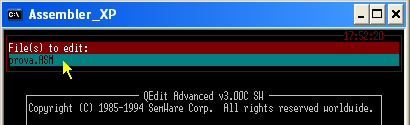
Se invece il testo avesse subito casuali modifiche, per non rischiare di perderlo nella sua stesura originale alla domanda Lose changes? bisogna rispondere Yes:

Basta premere invio (o cliccare su Yes) e il file sorgente sarà immediatamente chiuso senza conservare le eventuali indesiderate modifiche, con la stessa proposta di prima di riaprire il file; naturalmente in questa fase la cosa non ci interessa per cui ignoreremo il messaggio, premendo ESC; in risposta si aprirà il seguente Menu interattivo interno (generato, come gli altri messaggi, da Masm_1.com con parametro 09, Masm_1 09):
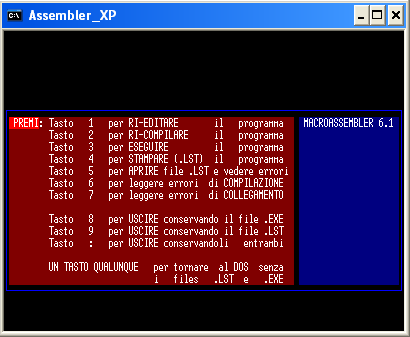
Di norma al termine della scrittura di un nostro programma sorgente desideriamo infatti vedere se funziona; a questo (ed a altro) provvede il gestore interattivo che propone (sotto forma di Menu) numerose alternative; ciascuna di esse è qui descritta sinteticamente, lasciando gli approfondimenti alle considerazioni successive a questo elenco:

|
di solito, dopo la scrittura del programma sorgente, si desidera creare l'eseguibile per cui bisogna senz'altro premere "2": i programmi che realizzano questo risultato (MASM, LINK PROVA, EXE2BIN, ecc) sono attivati in sequenza e automaticamente, senza alcun ulteriore intervento | |

|
con "1" si rientra nell'editor; di solito di fa per correggere eventuali errori di compilazione o di collegamento, oppure semplicemente per aggiungere nuove istruzioni al programma sorgente | |

|
con "3" si mette in esecuzione il programma dentro il gestore interattivo; può essere utile per vedere l'effetto del programma, sebbene di norma, il collaudo finale si faccia al di fuori | |

|
con "4" è possibile aprire il file listato; l'opzione del menu è stata pensata per consentire la stampa di questo documento: poiché il file prova.LST è generato su 130 colonne, si dovrebbe provvedere a settare la stampante per un formato compatibile con il testo da stampare (per esempio in condensato). Con stampanti moderne conviene importare il file prova.LST direttamente in Word (o in altro wordprocessor) (vedi opzione "9") ricordando di usare eventualmente il font GIOBE.TTF, per rendere visibili le eventuali cornici (consulta le problematiche relative nella scheda) | |

|
con "5" è possibile aprire il file listato per facilitare la correzione degli errori: ciascuno può essere letto sul monitor direttamente in prossimità della linea di programma che lo ha generato | |

|
con "6" è possibile leggere gli eventuali errori rilevati dall'assemblatore in fase di compilazione: apre un file di testo appositamente creato dal gestore interattivo, ErrCmp.txt | |

|
con "7" è possibile leggere gli eventuali errori rilevati dal linker in fase di collegamento: apre un file di testo appositamente creato dal gestore interattivo, ErrLnk.txt | |

|
con "8" si torna al prompt del Dos senza cancellare il file rilocabile EXE; dato che, quando è possibile, esso è automaticamente convertito in COM da exe2bin, la sua presenza nella cartella è inutile e controproducente: per questo nella norma viene cancellato prima di rientrare nel menu interattivo (o prima di uscire) | |

|
con "9" si torna al prompt del Dos senza cancellare il file listato; di solito questo file non è necessario e la sua presenza nella cartella è inutile e controproducente: per questo nella norma non viene nemmeno creato. Per altro in alcuni casi (verifica di errori particolarmente fastidiosi o necessità di esportare prova.LST su stampanti moderne) è opportuno prevedere questa disponibilità | |

|
con ":" si torna al prompt del Dos con entrambi i files discussi nei 2 punti precedenti (file listato, prova.LST, file rilocabile, prova.EXE) |
Se non si desidera nessuna delle precedenti opzioni (cioè se si vuole terminare la sessione di lavoro) basta premere un tasto qualunque; come già anticipato uno dei pregi del gestore interattivo Macro.bat è quello di lasciare pulita la cartella di lavoro: quando si torna definitivamente al Dos in cartella ci saranno solo 2 files, il sorgente ASM e l'eseguibile COM (o EXE se la conversione non ha avuto buon esito), evitando la presenza di tutti gli inutili files intermedi (come OBJ, LST, BAK e, naturalmente quelli di errore, TXT).
|
|
Avrai notato che ogni compito atto a creare l'eseguibile COM o EXE è svolto dal Gestore interattivo Macro,bat; se esso non fosse disponibile spetterebbe a noi organizzare tutte le operazioni necessarie: dovremmo compilare (ML /I. /Zm /c PROVA.asm | ERR-COMP;), linkare (LINK PROVA; /NOE | ERR-LINK), provare a convertire l'eseguibile in COM (EXE2BIN PROVA) e, infine, decidere di rientrare nell'editor (Q PROVA) o chiudere la sessione di lavoro. |
Dalle descrizioni precedenti avrai capito che la buona conoscenza dell'editor Qedit ti aiuterà moltissimo nella scrittura dei sorgenti; prima di cominciare ti consiglio di divertirti un po' scrivendo con esso cose casuali: quando sarai pratico capirai la differenza tra un editor qualunque e il magico Qedit!; ti ricordo i 2 entry-point disponibili sul sito: per in imparare ad usarlo e per cambiare il suo aspetto (se non ti piace così come l'ho pensato io...).
![]()
Disponendo, nella cartella di lavoro, del sorgente PROVA.ASM, appena salvato o nella sua forma originale, approfondiamo ora le operazioni necessarie per l'effettiva creazione dell'eseguibile COM o EXE: in condizioni normali l'opzione da scegliere è sempre la "2" ( Tasto 2 per RI-COMPILARE il programma ); come già anticipato il gestore interattivo organizza automaticamente la compilazione e il collegamento dei programmi a lui sottoposti; non appena è premuto il tasto "2" si presenta l'immagine seguente (generata dal programma Masm_in1.COM, esso pure presente nella cartella C:\Arch-Lab\bin=%SystemDrive%\Arch-Lab\bin e da me appositamente creato per offrire le possibile opzioni di compilazione:

Di solito si sceglie dunque la sottoOpzione "2" ( PRODURRE un FILE ESEGUIBILE con ACCESSO a GIOBE.LIB ) che provvede a generare un COM (o un EXE, se la conversione non è possibile) linkando ad esso le procedure raccolte nella libreria GIOBE.LIB (NB: questo è il nome di default della libreria coinvolta). Se tutto va bene vengono proposta la schermata con i messaggi progressivi:

Premendo un tasto qualunque si rientra nel Menu interattivo; da notare che i 2 messaggi in testa e in coda sono sempre generati da Masm_1.com rispettivamente con parametro 13, Masm_1 13, e con parametro 10, Masm_1 10).
La guida d'uso con Qedit prosegue nella prossima pagina ...

|
Assembler |

|
Utilizzo con Qedit [2 di 4] |
|

|
|||
| 19 di 51 |
|
|
Home
|
|
|||||||
|
Motore Ricerca |
|